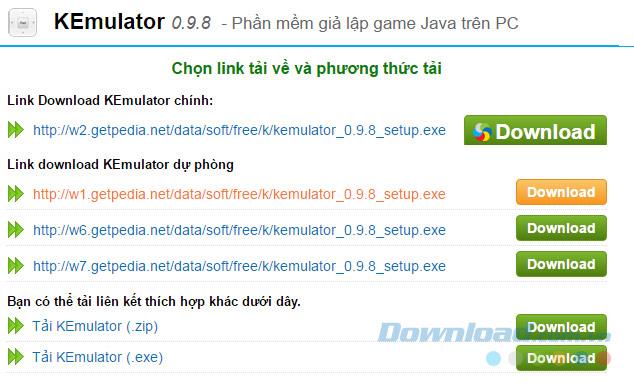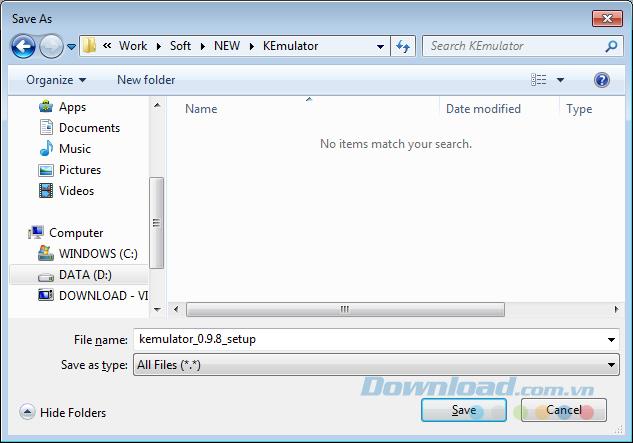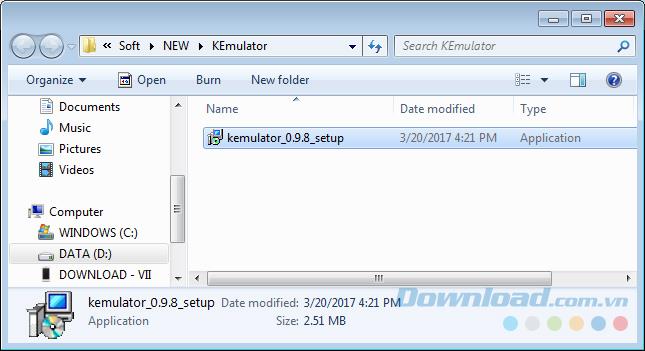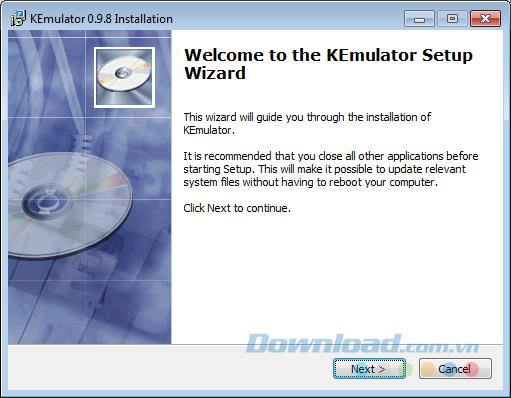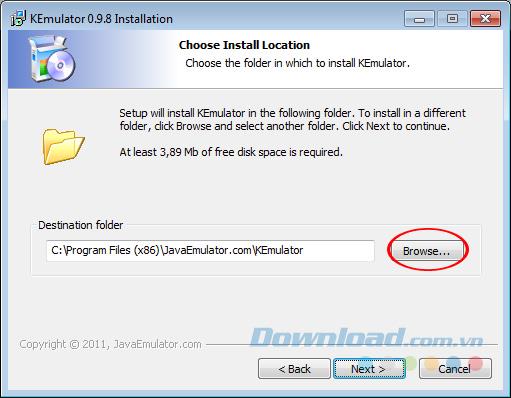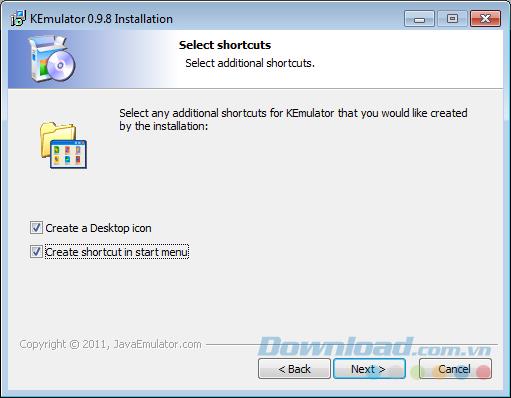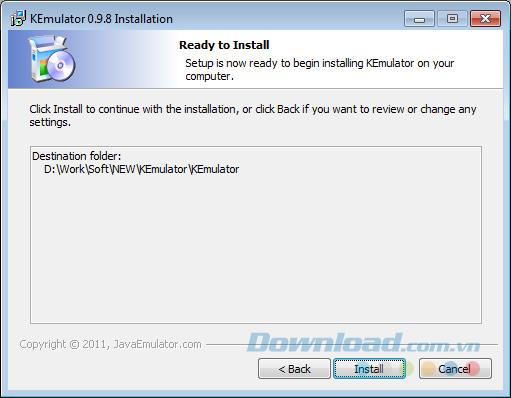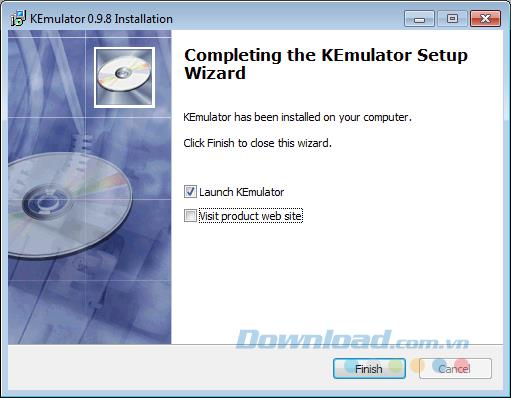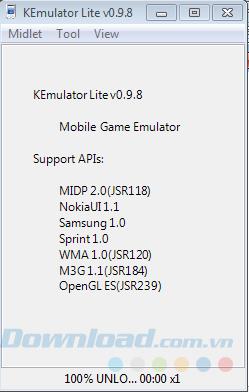On peut dire que KEmulator est le seul logiciel d'émulation Java actuellement approuvé et utilisé par les utilisateurs pour jouer à des jeux Java sur des ordinateurs Windows. Si vous ne comprenez pas, KEmulator est une application utile conçue pour aider les utilisateurs à simuler des jeux sur les téléphones Nokia, Sony Ericsson, Samsung, LG, Motorola ... par leurs ordinateurs. testez le fichier * .jar .
Fondamentalement, KEmulator peut très bien jouer aux jeux Java en ligne et hors ligne. Et cela fonctionne de la même manière que l' émulateur Android sur les ordinateurs que nous connaissons encore aujourd'hui comme BlueStacks , Droid4X ou NoxPlayer ...
Comment télécharger et installer l'émulateur KEmulator pour les ordinateurs
Étape 1 : Vous accédez au bouton de téléchargement ci-dessus, sélectionnez Télécharger et sélectionnez n'importe quel lien ci-dessous (ou cliquez sur le bouton Télécharger à côté de ce lien) pour télécharger le fichier d'installation. Peut utiliser le fichier .exe ou le fichier Zip (puis l'extraire).
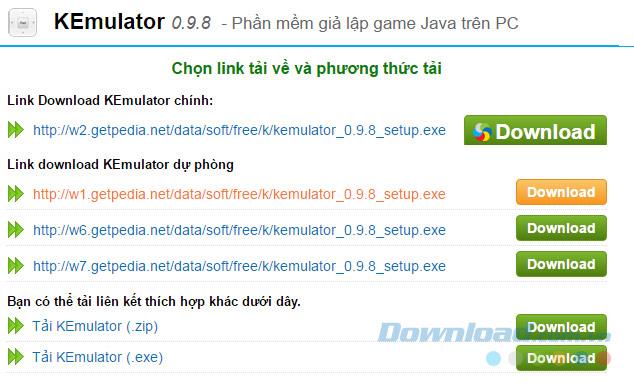
Étape 2 : Choisissez un emplacement pour enregistrer ce fichier sur votre ordinateur puis enregistrez , il est préférable d'avoir un dossier séparé pour KEmulator.
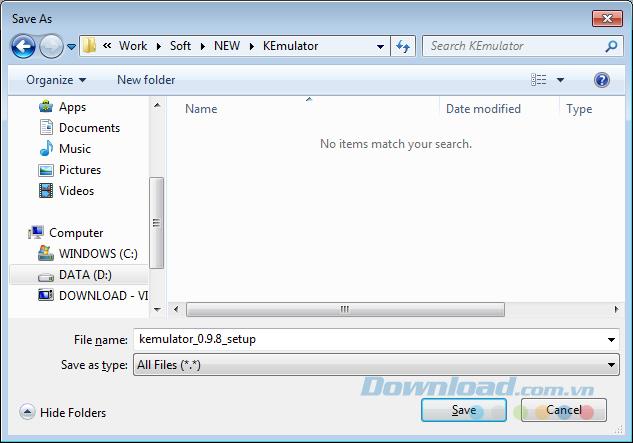
Il est recommandé de créer un répertoire séparé pour enregistrer et effectuer les réglages de KEmulator
Étape 3 : Attendez la fin du téléchargement, double-cliquez sur le fichier pour installer KEmulator sur l'ordinateur.
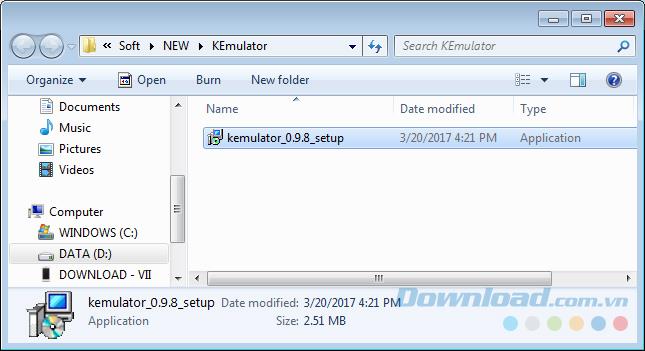
Sur la première interface, sélectionnez Suivant .
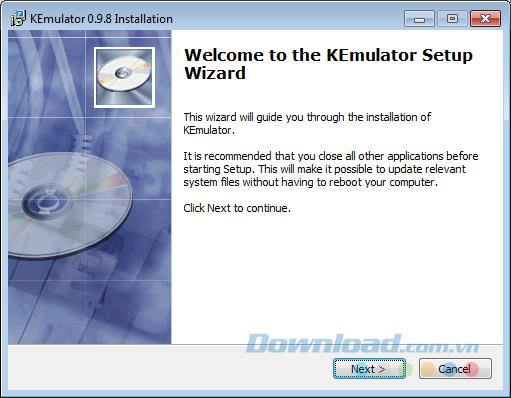
Étape 4 : cliquez avec le bouton gauche sur Parcourir ... pour modifier et sélectionner l'emplacement de l'installation de l'émulateur Java sur l'ordinateur. Si vous souhaitez l'installer à l'emplacement suggéré, cliquez simplement sur Suivant et continuez.
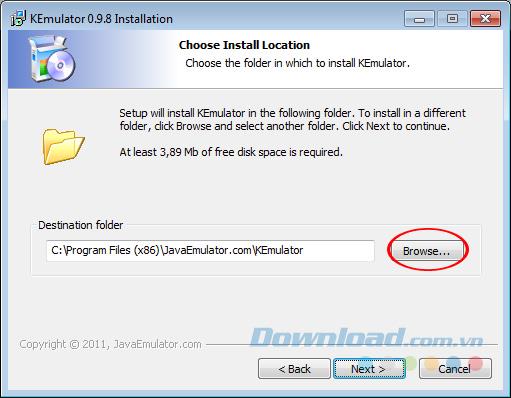
Option pour installer l'émulateur Java sur l'ordinateur
Étape 5: cochez l' icône Créer un bureau pour créer l'icône d'émulateur sur l'écran de l'ordinateur ou Créer un raccourci dans le menu Démarrer pour créer des icônes d'accès rapide dans Démarrer. Sélectionné, Suivant .
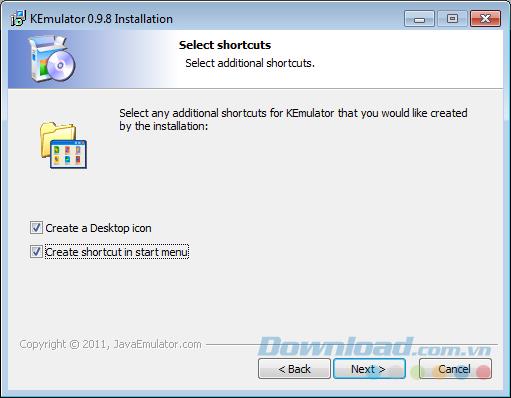
Cliquez sur Installer pour lancer le processus d'installation.
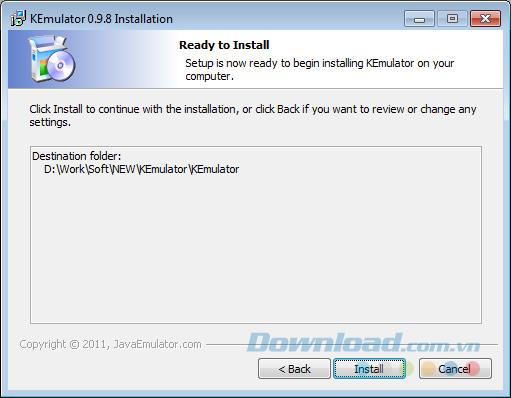
Étape 6: Cochez Lancer Lancer KEmulator pour exécuter l'émulateur dès que la fenêtre d'installation se ferme et décochez la coche dans le site Web du produit Visiter avant de sélectionner Terminer pour ne pas ouvrir sa page d'accueil.
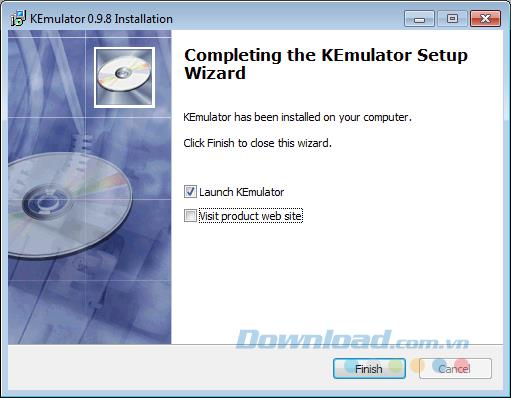
Sélectionnez Terminer pour terminer l'installation
Et c'est l'interface principale de l'émulateur Java KEmulator sur l'ordinateur.
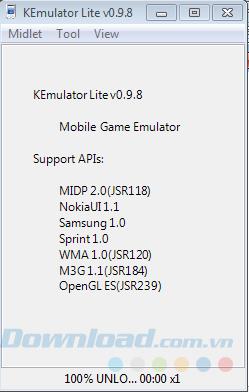
Maintenant, si votre ordinateur possède déjà des fichiers * .jar (similaires aux fichiers apk d'Android ou IPA d'iOS), utilisez-le pour installer et jouer à des jeux sur KEmulator. Cet émulateur présente de nombreux avantages , tels que:
- Extrêmement léger et totalement gratuit.
- Facile à installer.
- Fonctionnement stable.
- Peut être utilisé en combinaison avec Cheat Engine pour jouer à des jeux hors ligne.
- Compatible avec de nombreux systèmes d'exploitation Windows différents.
- Prise en charge de l'enregistrement d'écran.
Cependant, avant d'installer et d'utiliser KEmulator pour jouer à des jeux, les utilisateurs doivent également faire attention:
- Vous devez d'abord télécharger et installer Java JRE (Java Runtime Environment) (car il s'agit d'un émulateur Java ).
- Les privilèges d'administrateur doivent être utilisés pour garantir une efficacité maximale.
Je vous souhaite une mise en œuvre réussie!